Tieto nastavenia vášho routera si zmeňte, aby vám internet cez Wi-Fi išiel lepšie
Pozrite sa nastavenia routera, ktoré by ste mali upraviť, ak chcete maximalizovať kvalitu a rýchlosť internetového pripojenia cez Wi-Fi.
Pravdepodobne to poznáte, surfujete po internete a zrazu vám začne sekať video, dlho sa načítajú webové stránky a podobne. Najčastejšie sa to deje, keď to najmenej čakáte, napríklad počas športového zápasu, ktorý sledujete. Väčšinou, keď hľadáme dôvod, prečo je internet pomalý, tak sa pozeráme po chybe v zariadení, cez ktoré sa pripájame k routeru, no tentokrát sa pozrieme na základné nastavenia vášho routera, ktoré by ste mali upraviť ešte predtým, ako ho začnete používať.
Ako sa pripojiť k routeru
V prvom kroku si ale povieme, ako sa môžete pripojiť k vášmu routeru. Je to jednoduché. Otvorte si ponuku Štart a napíšte do nej „CMD“. Otvorte program, ktorý vám systém vyhľadal. Pre tých, ktorí nevedia, tak ide o Príkazový riadok. Napíšte do neho príkaz „ipconfig“. V ďalšom kroku skopírujte adresu, ktorá sa vám zobrazí pri položke Default Gateway a vložte ju do internetového prehliadača. Potom sa budete môcť prihlásiť k vášmu routeru.
Tieto nastavenia vášho routera si upravte, aby vám internet fungoval čo najlepšie
Zmeňte si predvolené heslo
Pri prvom spustení internetu väčšina z nás nerozmýšľa nad tým, že by sme si mali zmeniť heslo od vysielača. Chceme sa jednoducho k nemu rýchlo pripojiť a odskúšať, či internet funguje. To je ale chyba. Na routeri by sme mali pri prvom zapnutí zmeniť predvolené heslo na iné. Vyhnete sa napríklad tak tomu, že niekto cudzí sa pripojí k vašej Wi-Fi sieti a bude na nej parazitovať. Budete mať tak pod kontrolou každé zariadenie, ktoré je prihlásené do vašej siete.
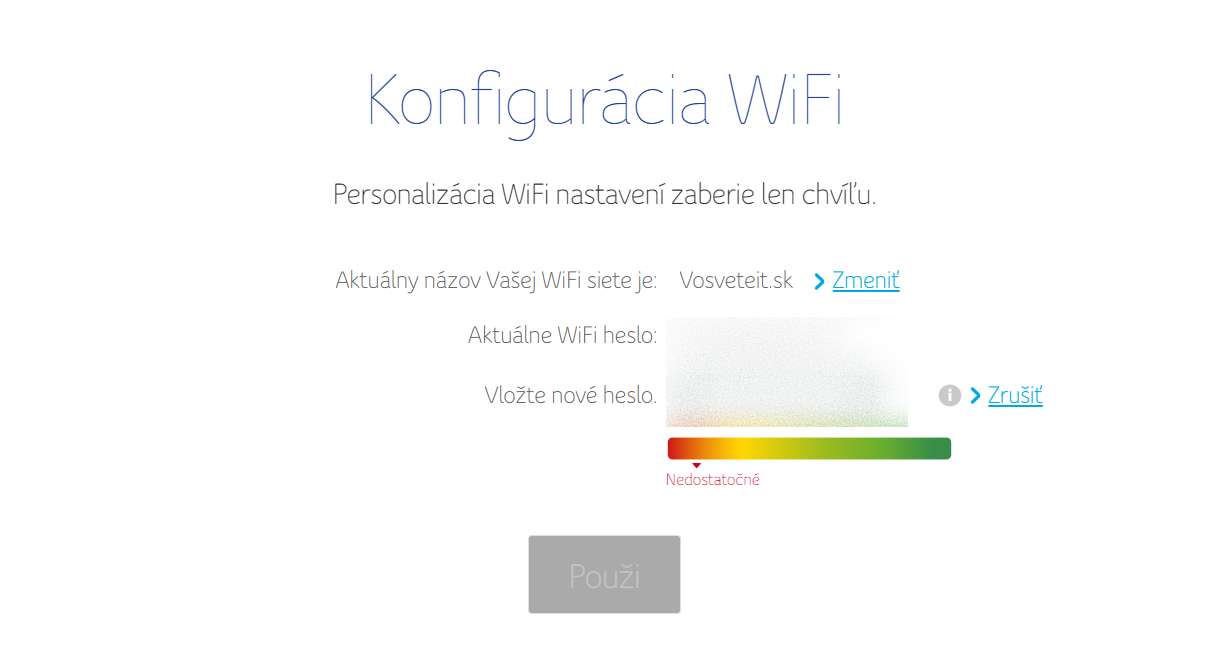
V súvislosti s týmto nastavením nám nedovolí nepovedať, že by ste si mali zapnúť aj silnejšie šifrovanie (WPA3),ktoré chráni vašu sieť pred neoprávneným prístupom.
Prepnite si 2.4 GHz frekvenciu na 5 GHz frekvenciu
Ak chcete z vášho internetu vyťažiť maximum, tak by ste mali používať 5 GHz pásmo namiesto 2.4 GHz. Hlavnou výhodou nižšej frekvencie je, že lepšie preniká cez steny. Na druhej strane, dominantou vyššej frekvencie je, že poskytuje vyššie prenosové rýchlosti. Ak nemáte teda rozsiahlu a členitú domácnosť, tak siahnite po 5 GHz. Mimochodom, viacero routerov dokáže vysielať signál na oboch frekvenciách, ale treba túto funkciu povoliť.
Neprehliadnite
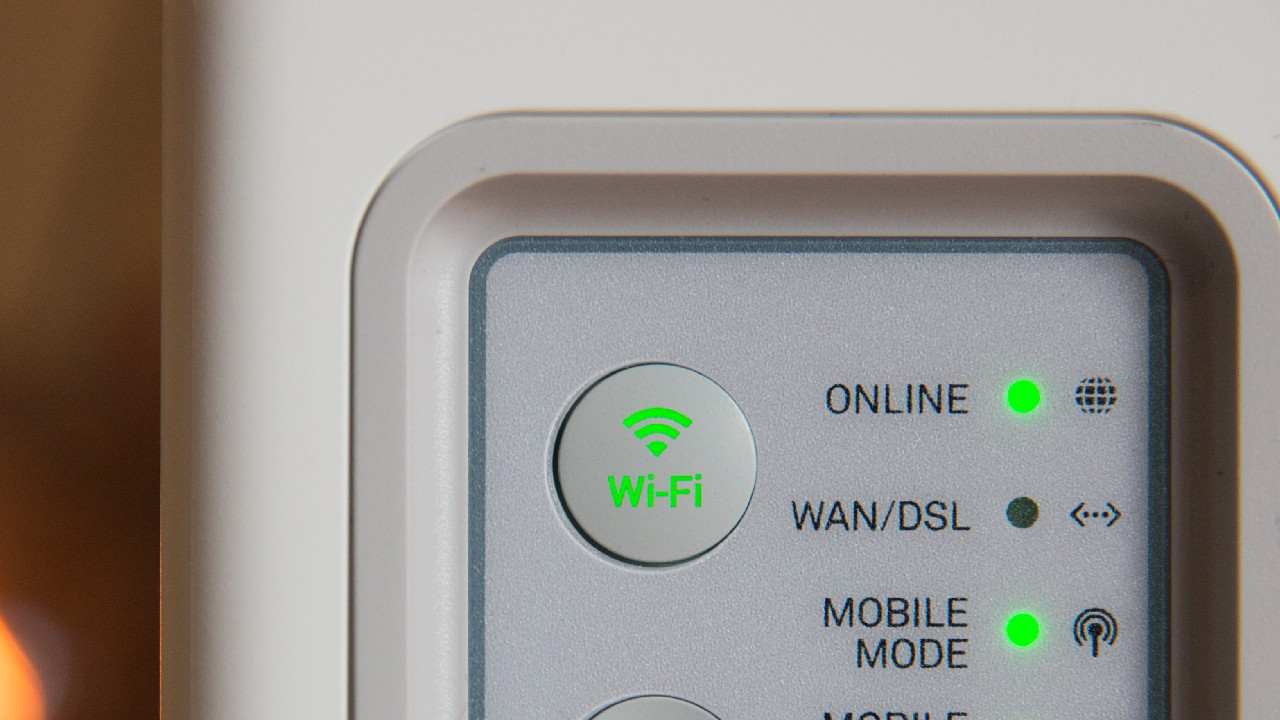
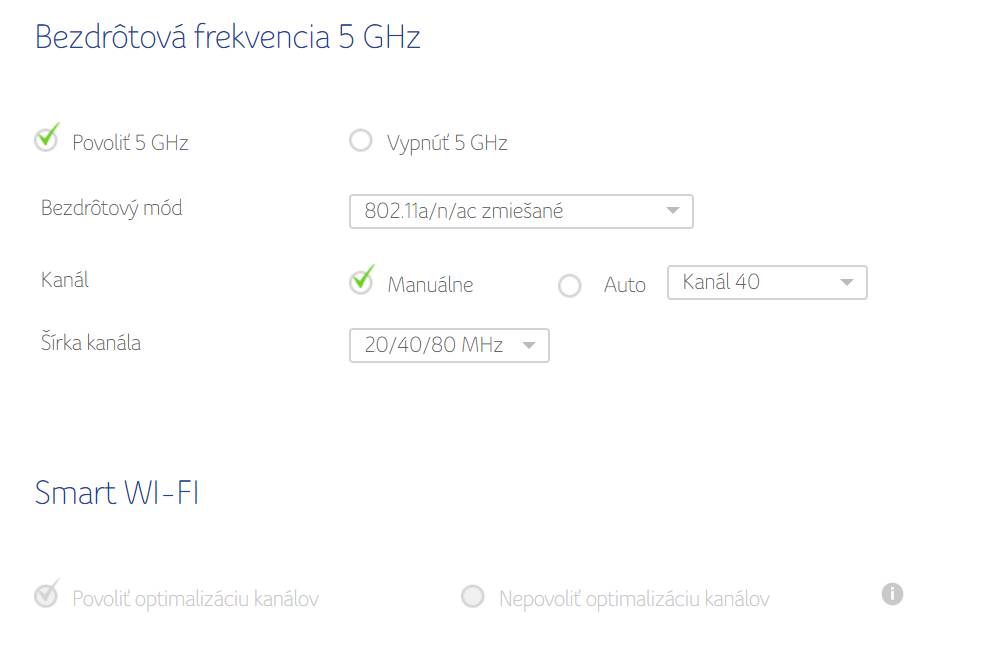
Povoľte automatické prepínanie kanálov
Nemenej dôležitým nastavením a to bez ohľadu na to, akú frekvenciu Wi-Fi používate, sú aj Wi-Fi kanály. Od toho nastavenia závisí, ako rýchlo vám ide internet. Každý Wi-Fi kanál má určitú šírku frekvencie. V ideálnom prípade by mal byť každý Wi-Fi router nastavený na kanál, ktorý sa neprekrýva s kanálmi používanými inými sieťami v dosahu, aby sa znížila možnosť rušenia a zlepšila celková kvalita a rýchlosť pripojenia. Rovnako neobmedzujte ani jeho šírku. Skontrolujte si preto, či máte povolené automatické prepínanie kanálov a zároveň, či máte nastavenú čo najširšiu šírku kanála. Ak bývate ale napríklad v bytovke a máte problémy s internetom, tak do úvahy prichadzá aj to, aby ste obmedzili šírku kanála. V pásmach s vysokou hustotou Wi-Fi sietí môže byť menšia šírka pásma výhodnejšia, pretože znižuje riziko rušenia. Inými slovami, s týmto nastavením sa je potrebné pohrať a otestovať ho v praxi.
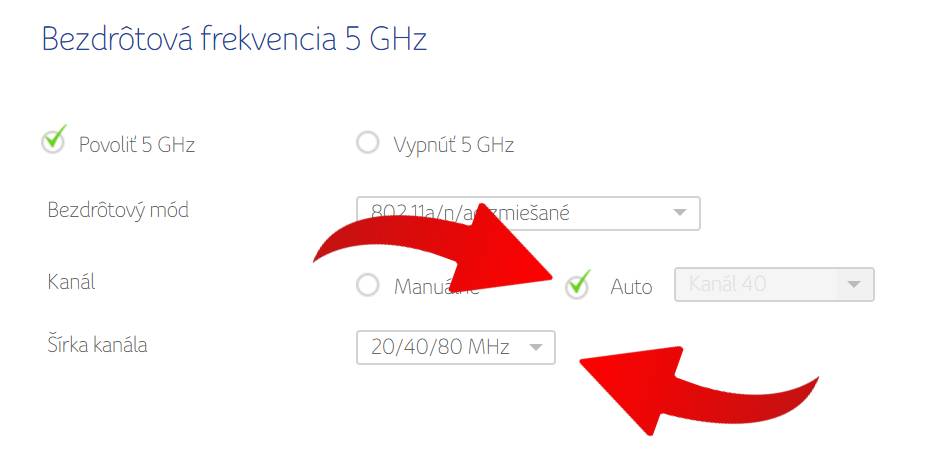
Skontrolujte si Wi-Fi štandardy, ktoré podporuje váš router
Pravdepodobne ste už počuli o tom, že existujú rôzne Wi-Fi Štandardy. Viacero novších smartfónov alebo notebookov prichádza na trh so štandardom Wi-Fi 6 a automaticky si myslí, že túto technológiu aj používa. No nie je to pravda. Dôvodom je, že ak chcete využívať ten najnovší štandard Wi-Fi, tak ho musí podporovať nielen prijímač ale aj vysielač. Preto vám odporúčame pozrieť sa na to, aký Wi-Fi štandard podporuje váš router a zároveň, či máte zapnutý ten najnovší. Napríklad Wi-Fi 6 sa označuje ako 802.11ax. Hlavnou výhodou okrem vyšších prenosových rýchlosti je, že zariadenia pripojené k routeru dokážu medzi sebou komunikovať súbežne a nie jeden po druhom. No v našom prípade, bohužiaľ, náš router túto technológiu nepodporuje.
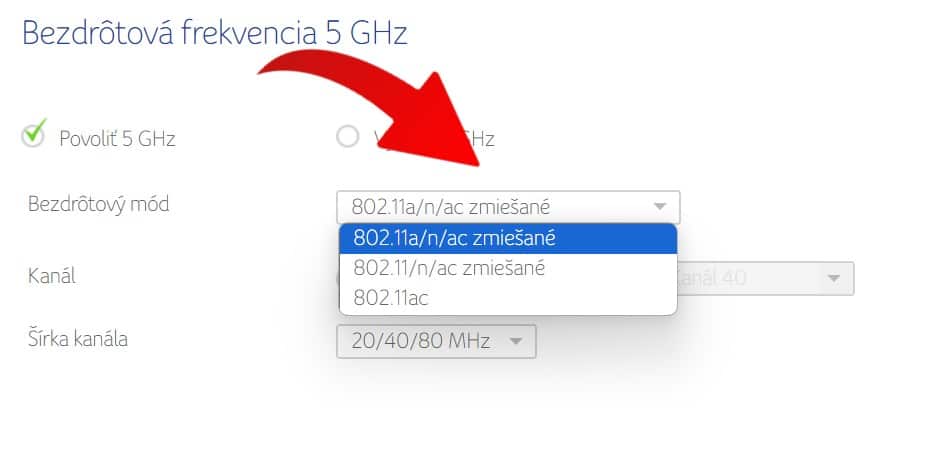
Poznáte ďalšie nastavenia routera, ktoré môžu pomôcť k lepšej kvalite a stabilnejšiemu internetovému pripojeniu? Dajte nám ich vedieť nižšie v komentároch alebo na sociálnych sieťach.



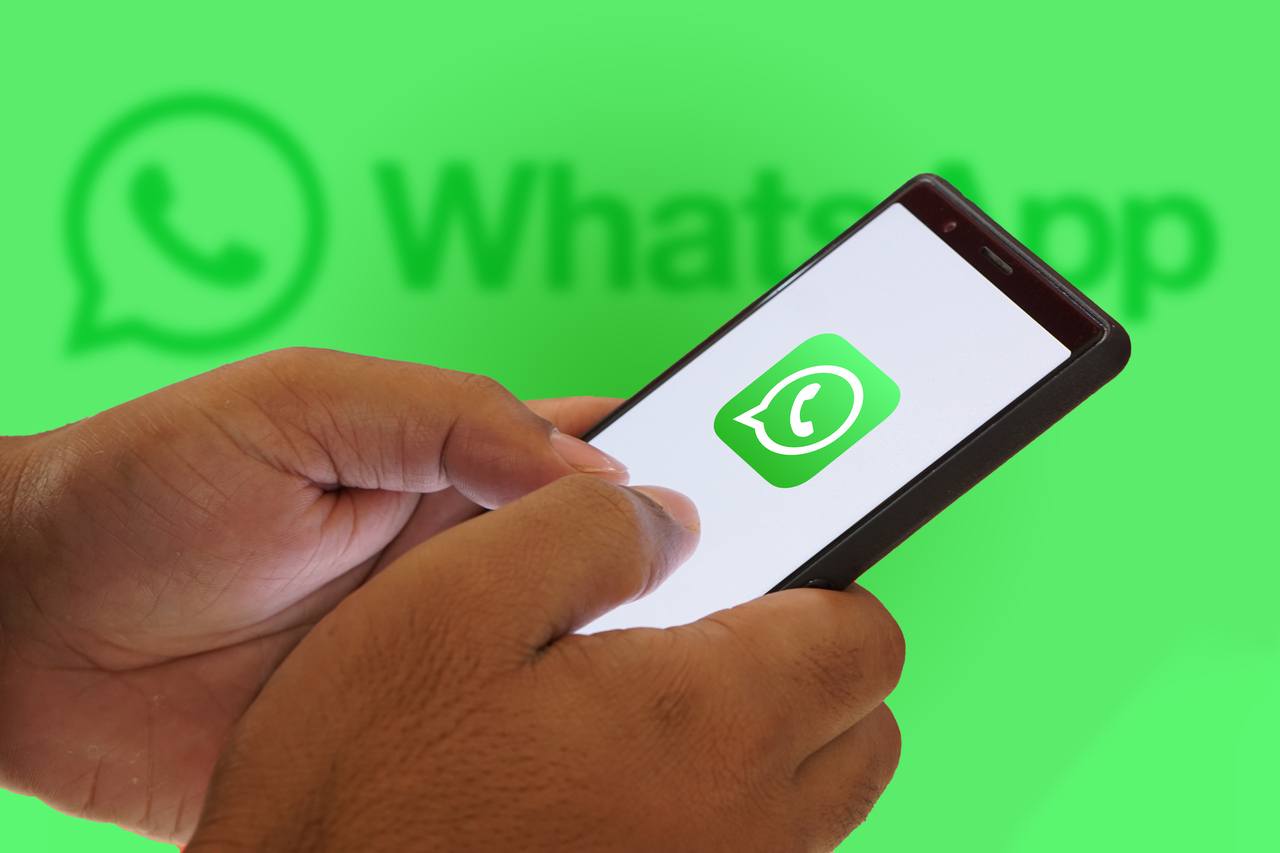
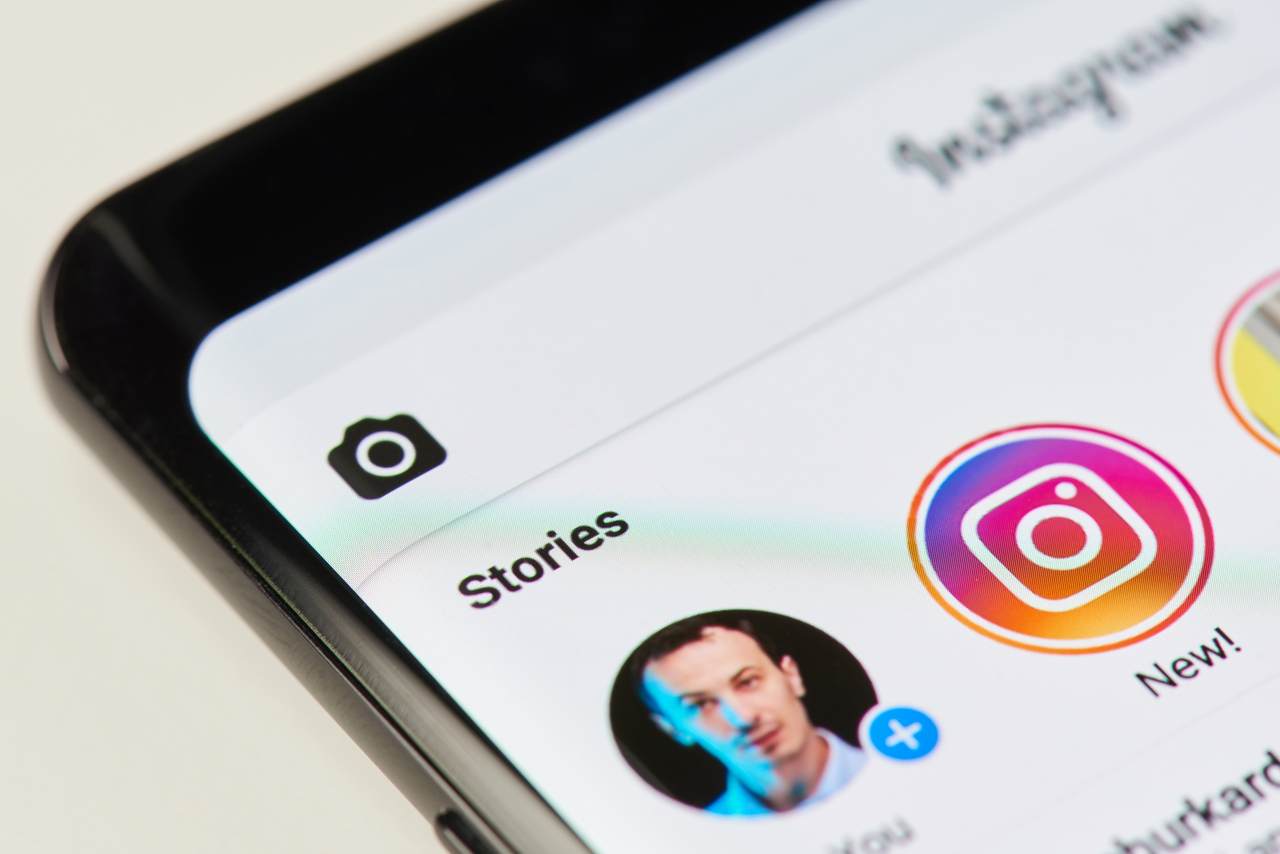


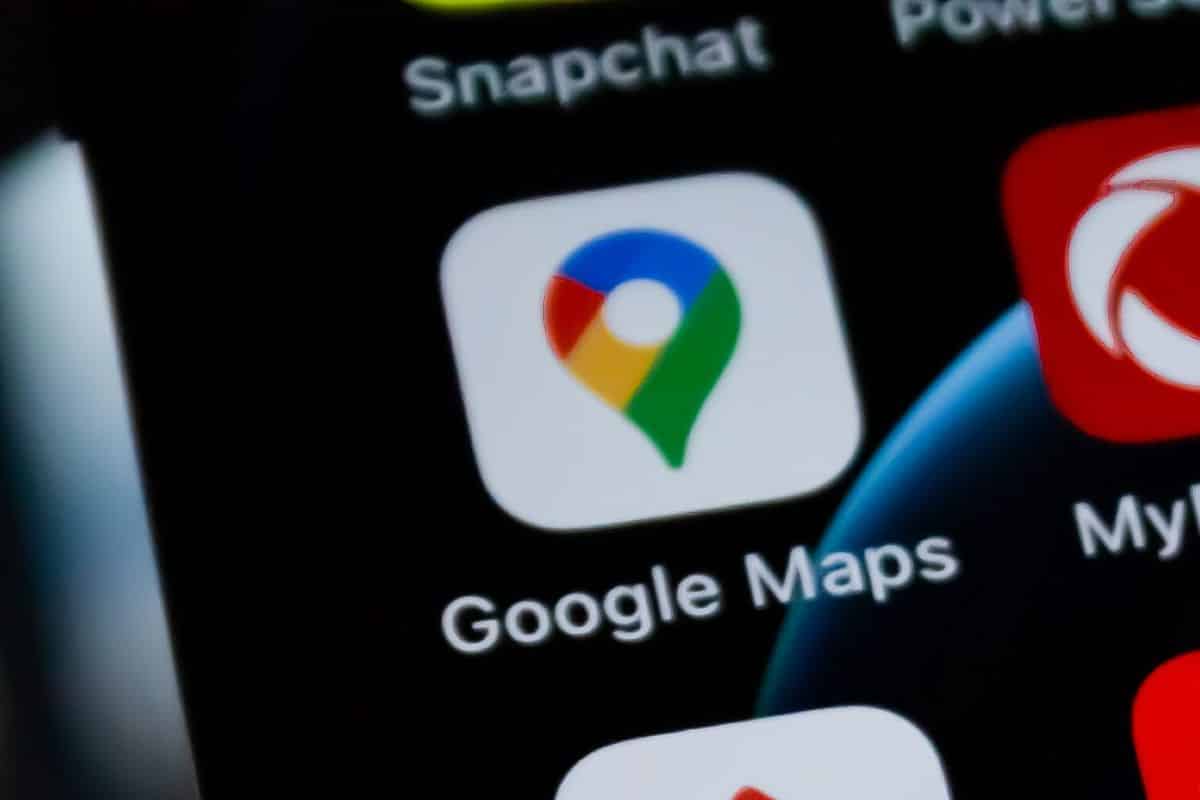
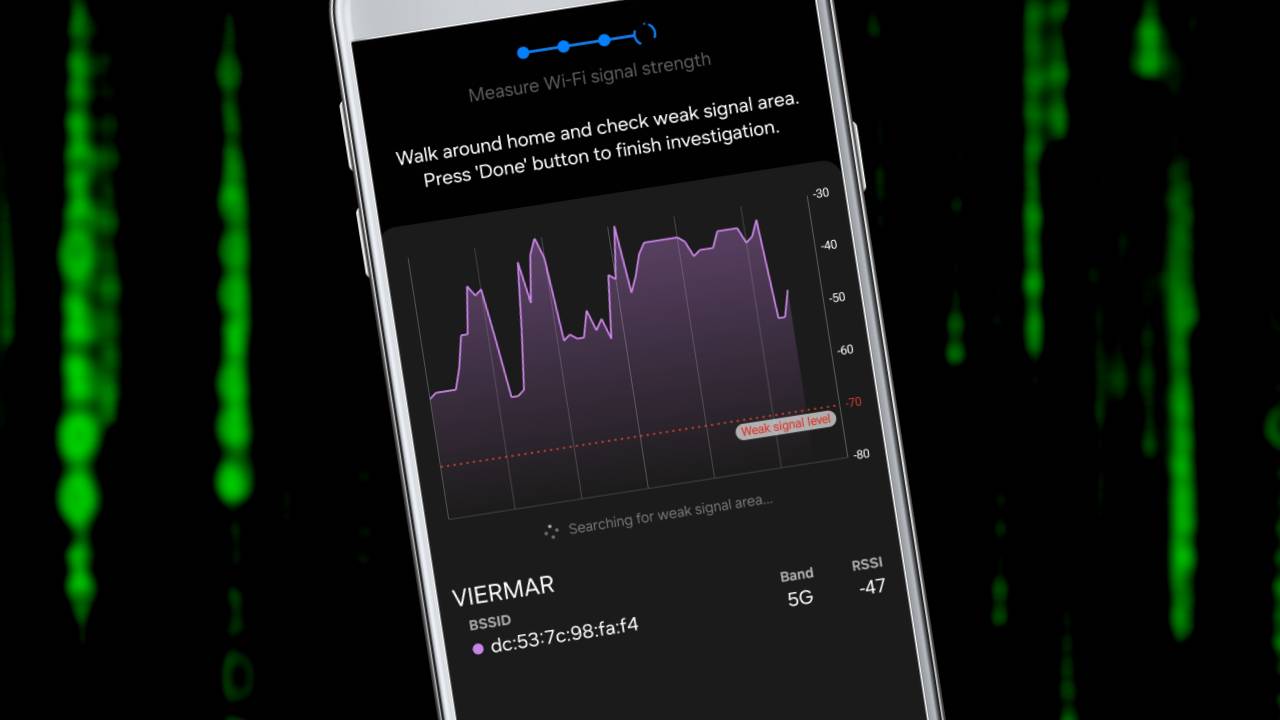






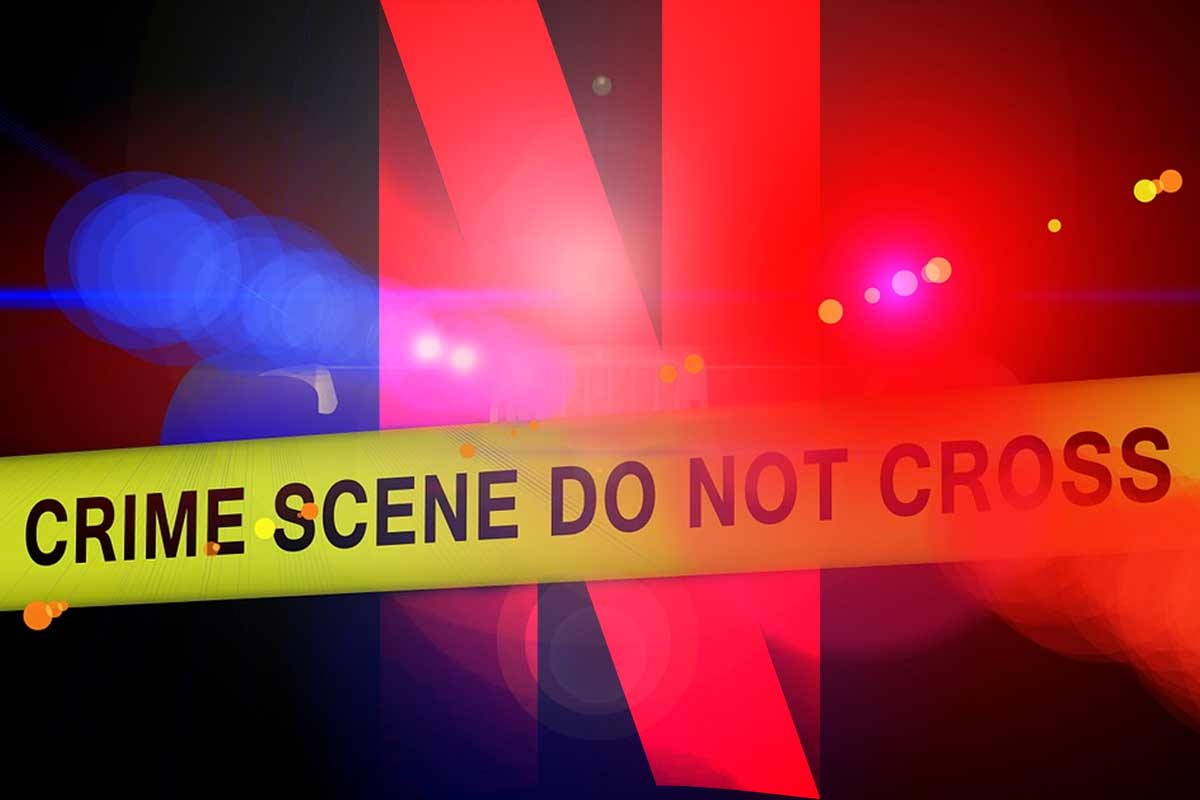
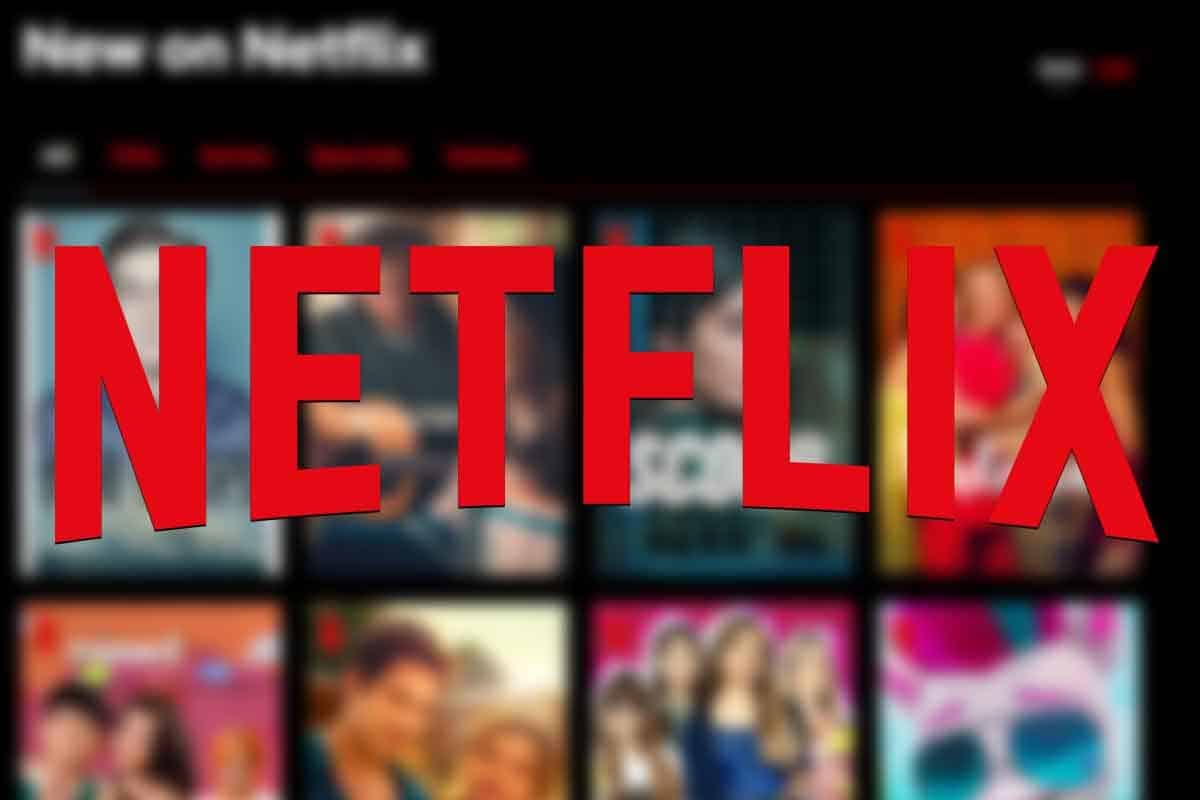
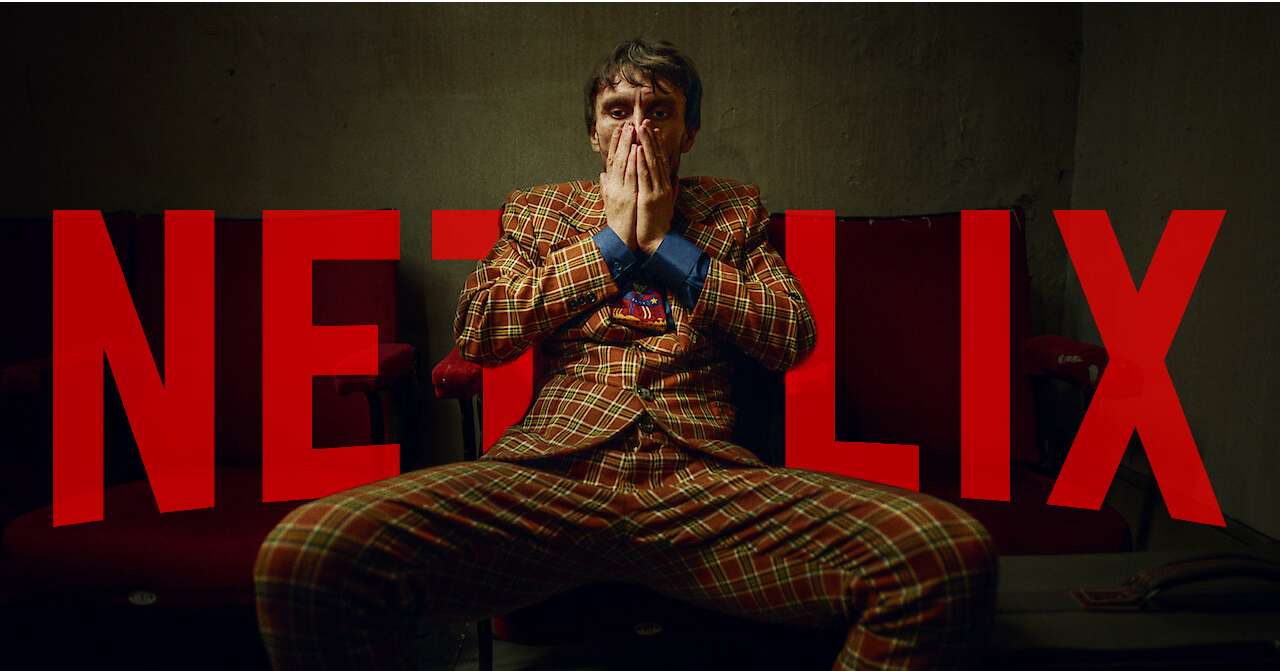





Komentáre